电脑ocr a extended字体安装方法 电脑OCR A Extended字体下载及安装教程
电脑ocr a extended字体安装方法,在现代科技高速发展的时代,电脑已经成为我们生活中不可或缺的工具,随着科技的进步,我们对于电脑的需求也越来越多样化。而在我们使用电脑的过程中,字体的选择和安装也变得至关重要。其中OCR A Extended字体作为一种常用的字体,具有良好的可读性和适应性,在许多领域得到了广泛的应用。本文将介绍电脑OCR A Extended字体的下载和安装方法,帮助读者更好地运用这一字体,提高工作效率。
具体方法:
1、打开计算机的浏览器,在浏览器的搜索引擎中键入“ocr a extended字体下载”,在搜索结果中找到ocr a extended字体下载的链接,将ocr a extended字体下载到计算机中。
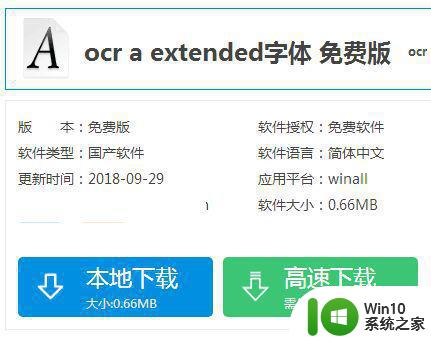
2、一般来说下载的字体文件是压缩包文件,需要右击压缩文件,解压到当前文件夹中,解压后就可以在文件夹中看到OCR_A_Extended.ttf,然后选中OCR_A_Extended.ttf,按CTRL+C进行复制,
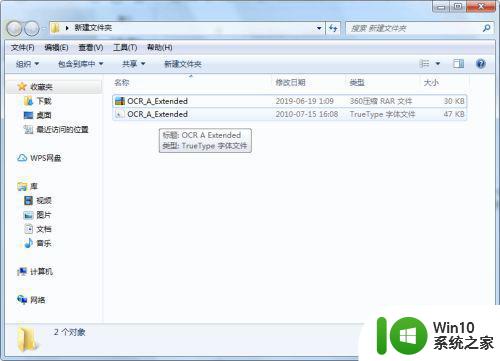
3、然后点击计算机左下角的开始,弹出开始的下拉子菜单,在子菜单中找到“控制面板”,
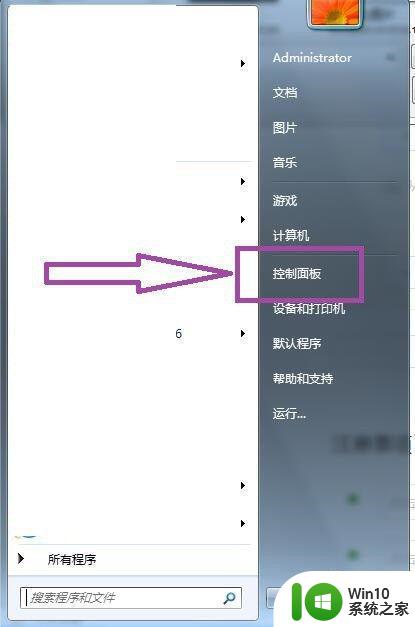
4、点击进入到控制面板页面,在页面上可见“外观和个性化”,
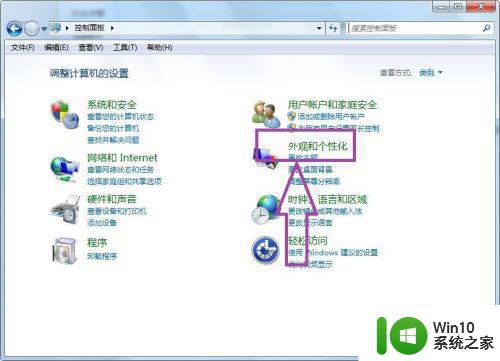
5、点击进入到外观和个性化设置页面,在页面的右侧菜单中可见“字体”,
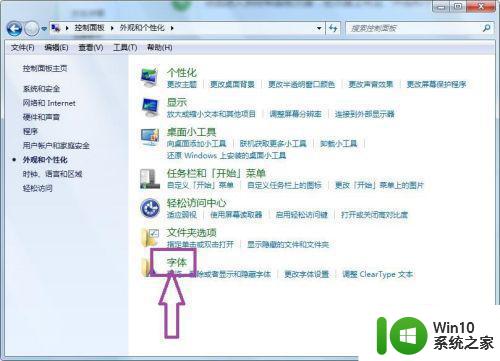
6、点击“字体”,弹出浏览、删除和显示隐藏计算机中安装的字体的页面,
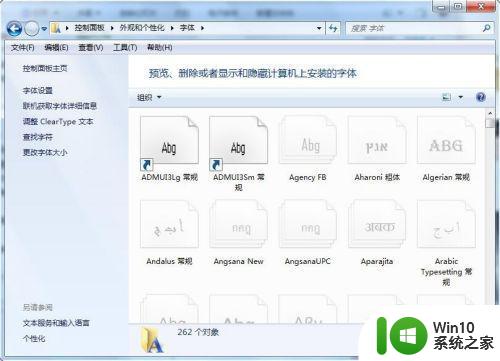
7、然后右击右侧字体列表的空白处,弹出右击的下级子菜单,在子菜单中找到“粘贴”,
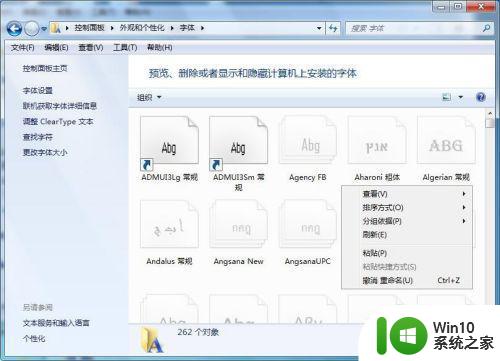
8、点击“粘贴”,即可开始安装ocr a extended字体,字体安装完毕后,重新打印发票,再也不会提示缺少ocr a extended等字体了,发票可以正常打印了。
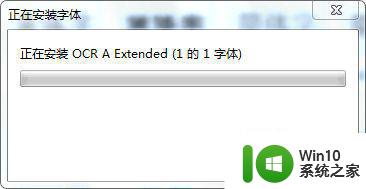
以上是电脑OCR A Extended字体的安装方法,如果您遇到了这种情况,可以按照小编的方法来解决,希望能够帮助到您。
电脑ocr a extended字体安装方法 电脑OCR A Extended字体下载及安装教程相关教程
- win7电脑安装字体后打开软件却找不到相应字体的解决方法 win7电脑安装字体后打开软件却找不到相应字体怎么办
- 高手教你给win10安装个性化字体 win10字体安装教程
- win7快速安装字体教程 win7安装字体步骤详解
- 怎么把字体导入到电脑 字体怎么安装到电脑里
- 电脑重新安装字体的方法 电脑自带字体不够用怎么重新安装
- 把字体安装到win10电脑里的方法 在win10电脑上安装字体的步骤和要注意的事项
- win7电脑无法安装字体的原因是什么 如何解决win7电脑无法安装字体的问题
- 电脑怎么下载仿宋gb2312字体 Windows 10 安装仿宋GB2312字体步骤
- XP系统安装字体的方法 XP系统安装字体步骤
- Photoshop快速安装字体的方法 Photoshop如何安装字体
- w7电脑无法安装字体的解决方法 W7系统字体安装失败的原因
- win10字体安装方法 windows10字体库安装步骤
- w8u盘启动盘制作工具使用方法 w8u盘启动盘制作工具下载
- 联想S3040一体机怎么一键u盘装系统win7 联想S3040一体机如何使用一键U盘安装Windows 7系统
- windows10安装程序启动安装程序时出现问题怎么办 Windows10安装程序启动后闪退怎么解决
- 重装win7系统出现bootingwindows如何修复 win7系统重装后出现booting windows无法修复
系统安装教程推荐
- 1 重装win7系统出现bootingwindows如何修复 win7系统重装后出现booting windows无法修复
- 2 win10安装失败.net framework 2.0报错0x800f081f解决方法 Win10安装.NET Framework 2.0遇到0x800f081f错误怎么办
- 3 重装系统后win10蓝牙无法添加设备怎么解决 重装系统后win10蓝牙无法搜索设备怎么解决
- 4 u教授制作u盘启动盘软件使用方法 u盘启动盘制作步骤详解
- 5 台式电脑怎么用u盘装xp系统 台式电脑如何使用U盘安装Windows XP系统
- 6 win7系统u盘未能成功安装设备驱动程序的具体处理办法 Win7系统u盘设备驱动安装失败解决方法
- 7 重装win10后右下角小喇叭出现红叉而且没声音如何解决 重装win10后小喇叭出现红叉无声音怎么办
- 8 win10安装程序正在获取更新要多久?怎么解决 Win10更新程序下载速度慢怎么办
- 9 如何在win7系统重装系统里植入usb3.0驱动程序 win7系统usb3.0驱动程序下载安装方法
- 10 u盘制作启动盘后提示未格式化怎么回事 U盘制作启动盘未格式化解决方法
win10系统推荐
- 1 番茄家园ghost win10 32位官方最新版下载v2023.12
- 2 萝卜家园ghost win10 32位安装稳定版下载v2023.12
- 3 电脑公司ghost win10 64位专业免激活版v2023.12
- 4 番茄家园ghost win10 32位旗舰破解版v2023.12
- 5 索尼笔记本ghost win10 64位原版正式版v2023.12
- 6 系统之家ghost win10 64位u盘家庭版v2023.12
- 7 电脑公司ghost win10 64位官方破解版v2023.12
- 8 系统之家windows10 64位原版安装版v2023.12
- 9 深度技术ghost win10 64位极速稳定版v2023.12
- 10 雨林木风ghost win10 64位专业旗舰版v2023.12